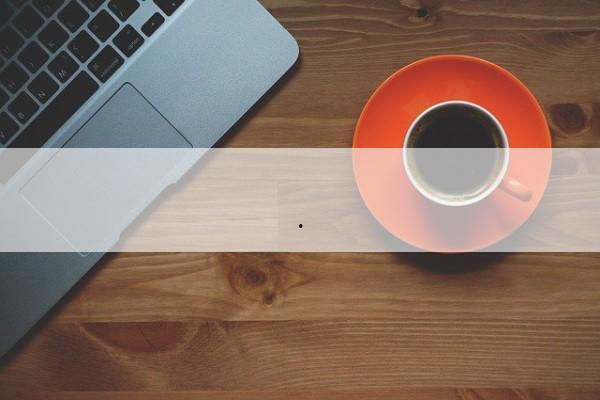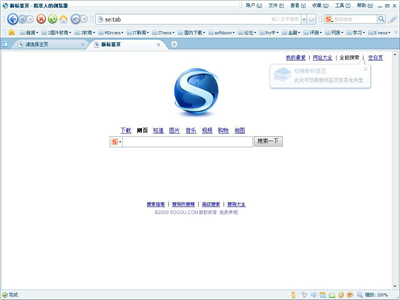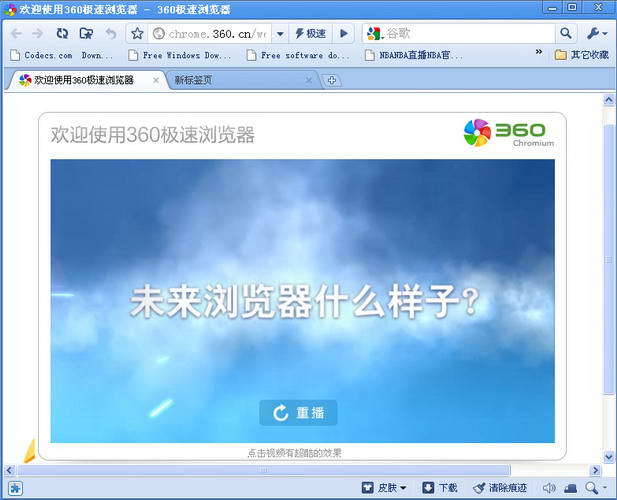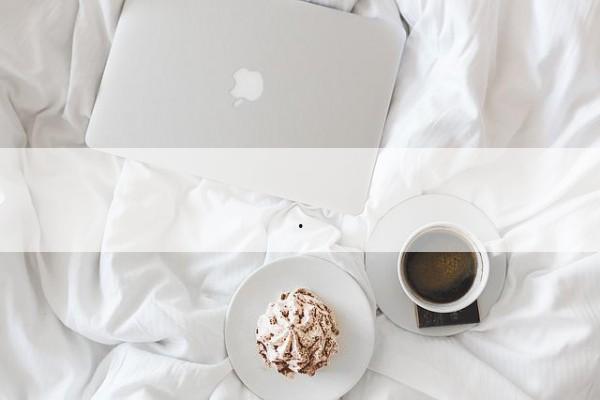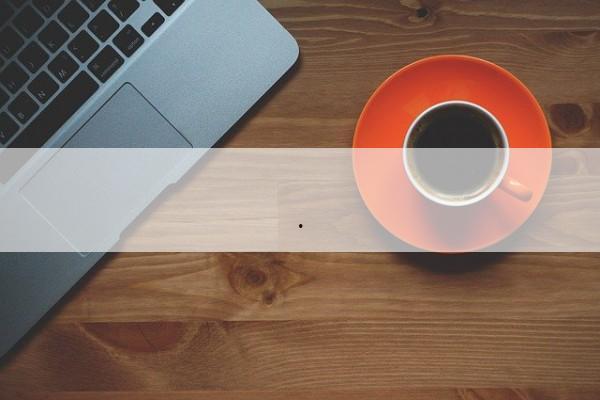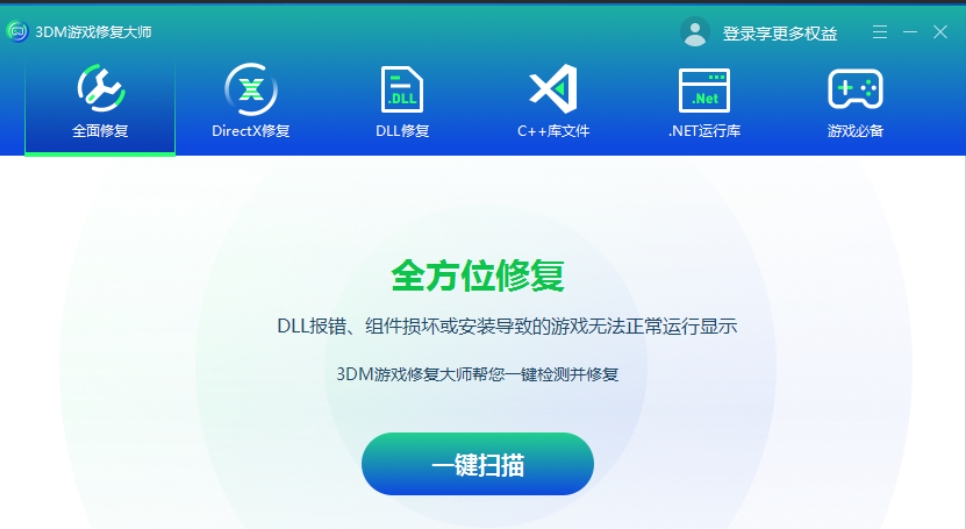台式电脑密码忘了?5种 *** 快速解锁数据安全有保障!
应用介绍
你是否曾有过这样的经历:急需使用台式电脑,却突然发现密码怎么输都不对,大脑一片空白?别担心,这是很多人都会遇到的问题。本文将为你提供五种实用且高效的解锁方案,帮你轻松找回访问权限,避免数据丢失的风险。1、检查大小写锁定键(Caps Lock):确保大小写锁定键是否无意中被开启,这可能是导致密码输入错误的常见原因。2、尝试其他可能用过的密码:仔细回想一下自己常用的密码组合,或者是否有家人、同事修改过密码。3、使用其他管理员账户登录:如果你之前设置过多个用户账户,且其中一个拥有管理员权限,可以尝试用该账户登录系统,然后去重置忘记密码的账户密码。缺点:必须提前创建好密码重置盘。如果你的系统绑定了微软账户,也可以通过“忘记密码”选项,通过邮箱或手机验证来重置密码。温馨提示:养成未雨绸缪的习惯很重要!建议在密码还能正常使用时,就在控制面板的“用户账户”设置中创建一张密码重置盘,并将其妥善保管。操作步骤(以Windows 10/11为例,Windows 7可按F8进入高级启动选项):2. 电脑重启后,会进入一个蓝色选项界面,选择“疑难解答” - “高级选项” - “启动设置” - “重启”。4. 在安全模式登录界面,通常会看到一个名为“Administrator”的管理员账户(可能无密码),尝试登录。5. 成功进入桌面后,右键点击“此电脑”,选择“管理” - “本地用户和组” - “用户”。缺点:过程稍显复杂,且如果默认的Administrator账户已被禁用或设置了密码,此 *** 可能失效。当上述 *** 都无效时,使用PE(Preinstallation Environment)启动盘和专业的密码重置工具是成功率极高的选择。2. 将PE U盘插入被锁的电脑,重启并进入BIOS/UEFI设置(开机时连续按Del、F2、F12等键,因主板而异),将启动顺序设置为从U盘优先启动。3. 从U盘启动后,会进入一个独立的PE系统桌面。在这里,你可以运行内置的密码修改程序(例如微PE工具箱内置的密码修改工具,或经典的`NTPWEdit`)。4. 这类工具通常会自动扫描并列出系统中的所有用户账户,你只需选择目标账户,即可进行密码重置或清空操作。近年来,一些操作直观的一站式密码重置软件也深受用户欢迎,例如PassFab 4WinKey、Renee Passnow等。它们通常提供详细的图文向导,引导用户一步步创建启动盘和重置密码,对新手非常友好,大大降低了操作门槛。整个工具仅508KB,无需安装,下载后即可直接运行,图形化界面操作简单。如果电脑内没有重要数据,或者你无法 *** PE启动盘,那么Windows系统自带的“重置此电脑”功能是最后的选择。1. 在登录界面,按住Shift键不放,同时点击屏幕右下角的电源按钮并选择“重启”,进入蓝色选项界面(与进入安全模式的前两步相同)。BIOS密码遗忘:本文主要讨论系统登录密码。如果你遗忘的是BIOS开机密码,解决 *** 通常更复杂,可能需要拆开机箱,清除CMOS电池或使用主板跳线重置,建议非专业人士联系售后处理。数据加密的影响:请注意,如果你的硬盘驱动器使用了BitLocker等加密工具,在没有恢复密钥的情况下重置密码可能会导致加密数据无法访问。因此,定期备份重要数据并妥善保管加密密钥至关重要。忘记密码固然令人焦虑,但幸运的是,我们有从简单到复杂的多种 *** 可以应对。从尝试简单排查到利用安全模式,再到借助PE系统与密码重置工具,最后到重置系统,总能找到适合你的解决方案。重要数据勤备份,方能心安无忧惧密码。你是用什么 *** 解决电脑密码问题的呢?欢迎在评论区分享你的经历!